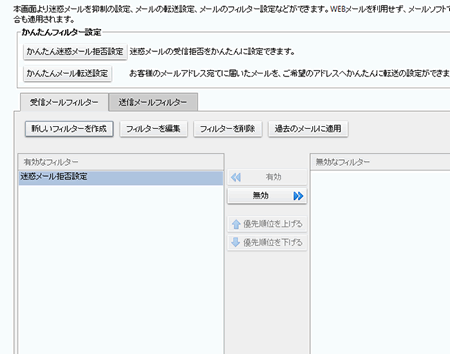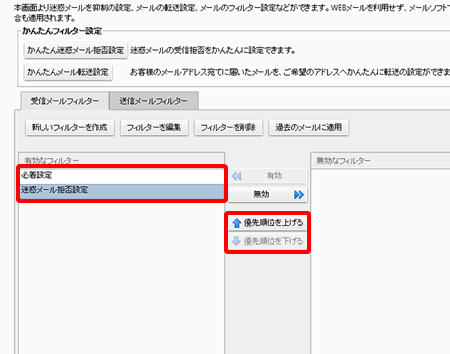「かんたん迷惑メール拒否」フィルターを編集可能なフィルターに変更する
ここでは、「かんたん迷惑メール拒否」フィルターを、編集可能なフィルターに変更する方法についてご説明します。
「かんたん迷惑メール拒否設定」を利用してフィルターを作成すると、そのフィルターをカスタマイズすることができません。
そのため、「かんたん迷惑メール拒否」フィルターの設定に細かな編集を加えたり、フィルターの優先順位を変更するには、以下でご説明する手順で編集可能なフィルターに作り直す必要があります。
設定手順
- 「設定」タブを選択し、[フィルター]をクリックします。
- 「かんたん迷惑メール拒否」フィルターを選択して、[フィルターを編集]をクリックします。
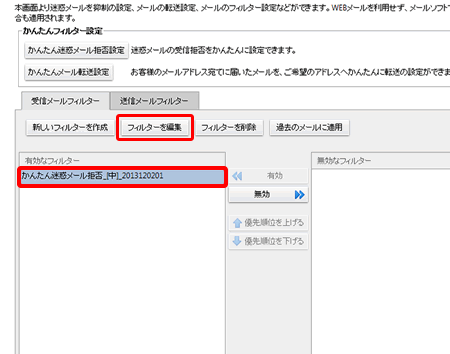
- 「フィルターを確認」画面が表示されますので、右上の[編集]をクリックします。
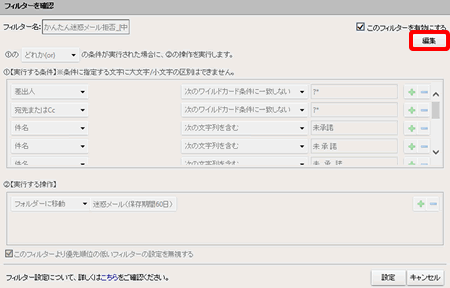
- 「フィルターを編集」画面が表示されますので、[フィルター名]に任意の名前を入力し、必要に応じてフィルターの内容を編集します。
[設定]をクリックします。
※ ここでは、例として[フィルター名]に「迷惑メール拒否設定」という名前を入力しています。
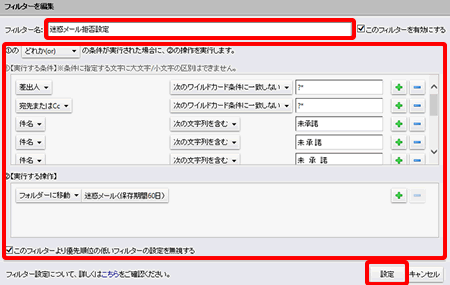
- 「かんたん迷惑メール拒否」のフィルターとは別に、新しいフィルターが追加されます。
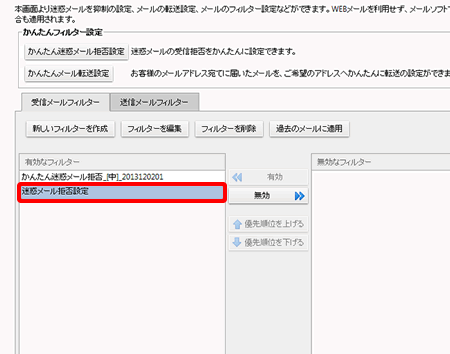
- もとになった「かんたん迷惑メール拒否」フィルターを選択して、[フィルターを削除]をクリックします。
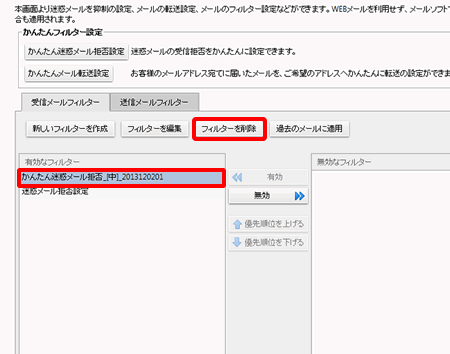
- 警告画面が表示されますので、[はい]をクリックします。
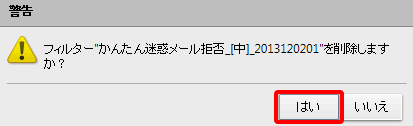
- 「かんたん迷惑メール拒否」フィルターが削除されます。
これで、「かんたん迷惑メール拒否」フィルターを編集可能なフィルターに変更する手順は完了です。